
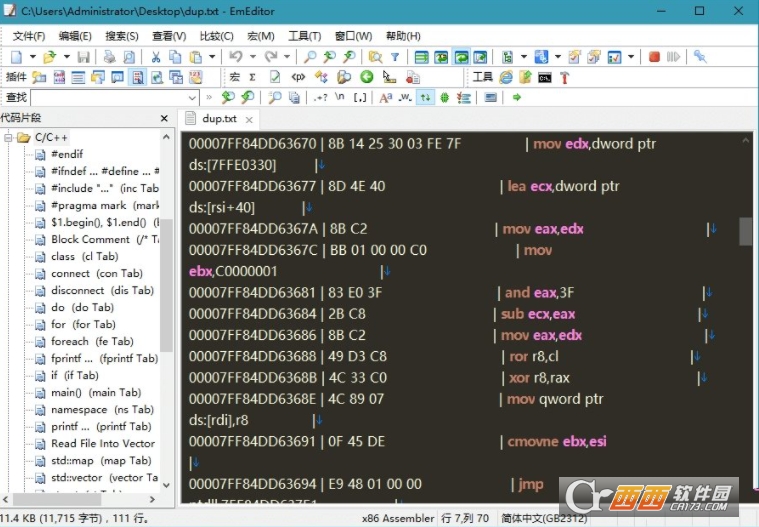
EmEditor文本编辑器,EmEditor是一款专业的文本编辑管理辅助工具,主要用于Windows平台,EmEditor用于轻巧,快速,可扩展等优点,支持官方中文,能对不同格式代码进行编辑转换,识别率高,是广大程序员以及行业用户的好帮手。本次带来EmEditor最新版本下载,解压后即可使用,需要一款简单好用的代码文本编辑软件的朋友们快来下载使用吧!
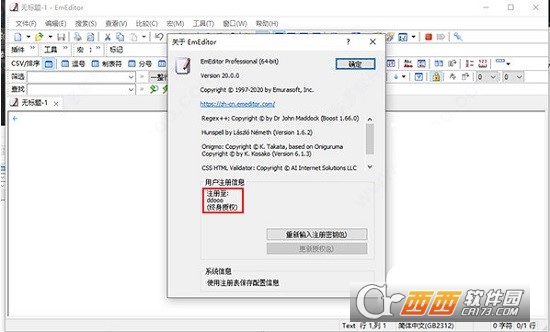
EmEditor– 支持大文件和Unicode的最佳Windows文本编辑器。号称世界上最快的文本编辑器!EmEditor 是一款快速,轻巧,可扩展,使用方便的 Windows 代码编辑器。支持宏,Unicode,代码段插件,还能处理大数据以及 CSV 文件,无需 Excel,堪称最强 CSV 编辑器。软件自带简体中文,支持32位和64位版。
简单好用的文本编辑器,支持多种配置,自定义颜色、字体、工具栏、快捷键设置,可以调整行距,避免中文排列过于紧密,具有选择文本列块的功能(按ALT 键拖动鼠标),并允许无限撤消、重做,总之功能多多,使用方便,是替代记事本的最佳编辑器。
强大的查找功能
Windows系统自带的“记事本”的查找替换功能很弱,但EmEditor弥补了这一点,它支持的查找替换规则更加详细实用,对查找出的结果可以突出显示,并可以批量查找替换未打开的TXT、HTML、DOC等格式的文件中的内容:选择“搜索”菜单下的“在文件中查找”或“在文件中替换”命令,打开查相应对话框,输入自己想要替换的内容即可。
编写程序更轻松
EmEditor给学习网页及程序设计的朋友提供了许多贴心的功能,它可以为HTML、CSS、PHP、ASP、Perl、Perls cript、C#、C/C++、Java、Javas cript等语言提供一些基本框架,并能将特殊的语句突出显示,让人一目了然,这为编程人员免去了不少工作,也可以为编程初学者提供一些帮助。
自定义与宏功能
EmEditor的强大还表它提供强大的自定义功能,可以在“工具”菜单设置文件关联、自定义菜单和工具栏、管理常用工具和插件等(如图2),点击“工具/自定义”可以打开自定义窗口(如图2),这里提供了众多选项,我们能够通过设置让EmEditor更加符合自己的使用习惯。
此外,宏功能也是EmEditor一大亮点,比如需要书写相同的签名信息时,就可以在EmEditor中先录制一个签名信息的录入过程的宏,点击菜单栏中的“宏/开始停止录制”皆可开始录制,进行完录制动作后,点击同一按钮即可完成录制。当需要调用签名时,点击工具栏上的运行宏按钮便可以轻松完成。
细节人性化
EmEditor在许多细节上也非常人性化,比如Word中方便的拖曳操作被保留了下来,这样在进行文字编辑的时候就再也不用反复的“剪切”和“粘贴”了,轻轻一拖就能搞定。对于编辑好的文字还可进行打印预览,这能方便我们排版打印文本。同时它有丰富的实用工具栏,并能根据自己的需要进行定制,我们只要把常用的工具放在工具栏上,操作就会更加简便。流行的浏览器一样,EmEditor也支持标签浏览,你可以在同一个EmEditor中打开多个标签页,切换起来非常方便。
怎么移除系统托盘图标?
请再次运行EmEditor的安装程序并确保“添加托盘图标到任务栏”的复选框没有被勾选。这样,您就不会再在任务栏中看到EmEditor的托盘图标了。您不需要在运行EmEditor安装程序前卸载EmEditor。如果操作不成功,请在Windows「开始」菜单中选择“搜索”,然后搜索 “emeditor.lnk”文件。这个文件应该在启动文件夹(Startup folder)中。要永久删除EmEditor托盘图标,你可以删除这个文件。
厂商名称:重庆天极网络有限公司
备案号:
开发者其他应用重庆天极网络有限公司

Notepad++(开源代码编辑器)7.8M58783人在玩Notepad++是基于强大的编辑组件Scintilla,Notepad++也是使用C++代码开发而成,并且使用了win32的api接口和STL标准模板库,因此确保软件有更高效的执行效率和更小的程序体积。
下载
Obsidian笔记72.4M5145人在玩Obsidian是PC上面的一款笔记软件,这款支持扩展和markdown的笔记软件能够让用户在文字上面添加更为丰富的内容,整款笔记软件目前还在开发的过程当中,在功能上已
下载
Effie电脑版63.8M50人在玩Effie电脑版是一款写作类型的软件,这款写作软件是由国产开发者所进行制作的,目前具备Windows、Mac以及IOS的平台,而安卓平台也在后续的开发当中,软件的基础功
下载
QOwnNotes中文绿色版36.9M135人在玩QOwnNotes中文绿色版是一款个开源免费的多功能编辑记事本,QOwnNotes完全免费,如果你有记笔记的习惯,或者你发现通过记录笔记的方式可以大大提高你管理某些东西
下载
novelWriter文本编辑器33.5M33人在玩novelWriter文本编辑器,novelWriter一款开源的文本编辑器软件,适合写小说,长篇文档使用,它拥有非常完善的标签系统,编辑者们可以将自己的文本以标签形式分类
下载
Wj Markdown Editor(Markdown编辑器)79.8M11人在玩WjMarkdownEditor(Markdown编辑器)是一款支持webdav的文本编辑工具,还能够通过这款编辑软件来导出各种你所想要的文本内容,支持PDF的方式来进行文本上面的导出,
下载
作家助手32位/64位电脑版115.4M88人在玩作家助手32位/64位电脑版是一款专业网文创作工具-操作简单、功能强大的码字应用程序;以其流畅的用户体验、强大的创作工具、可视化的统计分析,帮助用户写下灵感并
下载
BowPad文本编辑器最新版5.0M49人在玩BowPad是一款文本编辑的工具,能够满足用户需求的文本编辑方面的工具,随时进行文本上面的编辑,以此来满足用户对于文本编辑上的需求,作为一款单文件的文本编辑
下载
Joplin开源免费桌面云笔记269.8M26人在玩Joplin开源免费桌面云笔记是一个免费的开源笔记和待办事项应用程序,它可以处理大量的笔记组织成笔记本。这些注释是可搜索的,可以直接从应用程序或您自己的文本
下载
口袋写作PC版77.4M240人在玩口袋写作电脑版是一款专为帮助大家可以自己写小说的软件,用户可以在这里便捷快速的进行写作,内置多样的主题,让用户更舒适的进行创作
下载